Canon LEGRIA FS46 User Manual Page 1
Browse online or download User Manual for Unknown Canon LEGRIA FS46. Canon LEGRIA FS46 Navodila za uporabo
- Page / 62
- Table of contents
- BOOKMARKS
- Photo Application 1
- Okno Browser 10
- 3 Režim zobrazenia 11
- Macintosh 12
- 5 Ovládací panel 13
- Mení pomer 14
- Nastavenia na videokamere 19
- [Import/Importovať] 23
- Automatické sťahovanie 26
- Okolo zvoleného obrázka 28
- Tlač nepohyblivých obrázkov 29
- Organizovanie obrázkov 33
- Stanovenie kľúčových slov 34
- Klasifikovanie obrázkov 35
- Vyhľadávanie obrázkov 39
- Prieskumníka 40
- Exportovanie obrázkov 41
- Používanie rôznych funkcií 46
- Odstraňovanie problémov 52
- ZÁKAZNÍCKA PODPORA 53
Summary of Contents
SlovenskyPhoto Application Verzia 35Návod na používanie
11OknáMacintoshOkno BrowserImageBrowser je softvérový program pre organizovanie, tlač a úpravu stiahnutých nepohyblivých obrázkov. Ak chcete spustiť p
12Okná3 Režim zobrazeniaUmožňuje vybrať režim, ktorým sa zobrazia obrázky v prezeracej oblasti.[Preview Mode/Režim náhľadu]: Zmenšeniny sa zobrazia v
13OknáMacintosh[File Information/Informácie o súbore]Ak je režim zobrazenia nastavený na [List Mode/Režim zoznamu], zobrazte výberom [Get Info/Získať
14Okná4 Ovládací panel zobrazenia obrázkov5 Ovládací panel* Táto služba nie je dostupná vo všetkých krajinách.1 Filter Tool/ Nástroj pre filtrovanieUm
15OknáMacintoshOkno [Image Viewer/Prehliadač obrázkov]Okno [Image Viewer/Prehliadač obrázkov] sa zobrazí, keď zvolíte obrázok a kliknete na [View Imag
16Okná Okno [Trim Image/Orezať obrázok]Zvoľte [Trim Image/Orezať obrázok] z ikony dolu v okne [Image Viewer/Prehliadač obrázkov]. Zvoľte oblasť v n
17OknáMacintosh Okno [Red Eye Correction/Korekcia červených očí]Zvoľte [Red Eye Correction/Korekcia červených očí] z ikony dolu v okne [Image Viewe
24Inštalácia Photo Application a Návodu na používanie videokameryInštalácia Návodu na používanie videokamery1Na zobrazenie Panela inštalátora zopakujt
25Pred stiahnutím nepohyblivých obrázkovMacintoshPred stiahnutím nepohyblivých obrázkovPripojenie videokamery k počítaču Pred pripojením videokamery
26Pred stiahnutím nepohyblivých obrázkov Pripojenie videokamery1Pripojte kompaktný sieťový adaptér k videokamere.2Ak sťahujete obrázky z pamäťovej ka
27Sťahovanie nepohyblivých obrázkovMacintoshSťahovanie nepohyblivých obrázkovĎalej je vysvetlený postup pripojenia videokamery k počítaču káblom USB.
28Sťahovanie nepohyblivých obrázkovSťahovanie statických snímok do počítačaSpôsob sťahovania môžete zvoliť v okne [Import Images from Camera/Importova
30Sťahovanie nepohyblivých obrázkov3V okne [Import Images from Camera/Importovať snímky z kamery] vyberte snímky na stiahnutie a kliknite na tlačidlo
31Sťahovanie nepohyblivých obrázkovMacintosh Stiahnutie všetkých snímok z videokameryStiahnite všetky snímky uložené vo videokamere.1V okne menu Came
32Sťahovanie nepohyblivých obrázkovPoužívanie čítačky/zapisovačky karietZvoľte spôsob sťahovania v okne sťahovania obrázkov. Základné postupy používa
33Sťahovanie nepohyblivých obrázkovMacintosh Automatické sťahovanie1Kliknite na [Download Images/Stiahnuť obrázky].Kliknutím na [Exit/Koniec] zatvort
34Sťahovanie nepohyblivých obrázkov2Určte nastavenie a kliknite na [OK]. Sťahovanie vybraných nepohyblivých obrázkov z ImageBrowsera1Kliknite na [Let
35Sťahovanie nepohyblivých obrázkovMacintosh2Vyberte obrázky, ktoré chcete stiahnuť, a kliknite na [Download Images/Stiahnuť obrázky].• Kliknutím na 2
38Tlač nepohyblivých obrázkov3Po zobrazení okna tlače kliknite na [Print/Tlač].4Po dokončení tlače kliknutím na zatvorte okno. [Index Print/Tlač in
39Tlač nepohyblivých obrázkovMacintosh2Určte nastavenie tlače a kliknite na [Print/Tlač].3Po zobrazení okna tlače kliknite na [Print/Tlač].4Po dokonče
40Tlač nepohyblivých obrázkov [Layout Print/Tlač podľa rozloženia]•Zvoliť môžete niektorý z ďalej uvedených 3 spôsobov tlače s rozložením.- [Custom l
41Tlač nepohyblivých obrázkovMacintosh2Štýl tlače zvoľte z roztváracieho menu, a po nastavení tlače kliknite na [Print/Tlač].3Po zobrazení okna tlače
42Organizovanie obrázkovOrganizovanie obrázkovPoužívanie hodnoteniaHodnotenie sa dá použiť ako jedno z kritérií vyhľadávania alebo na výber obrázkov,
43Organizovanie obrázkovMacintoshStanovenie kľúčových slovPri vyhľadávaní obrázkov môžete použiť kľúčové slová.1Zvoľte obrázok, na ktorý chcete uplatn
44Organizovanie obrázkovKlasifikovanie obrázkovTáto úloha vám umožňuje triediť obrázky do priečinka podľa dátumu nasnímania alebo podľa hodnotenia. Z
45Organizovanie obrázkovMacintosh3Určte nastavenie zaraďovania a kliknite na [OK].Vybrané obrázky budú klasifikované do určeného priečinka. Zaraďovan
46Organizovanie obrázkov2Zvoľte [The files will be organized by Rating./Súbory sa zorganizujú podľa hodnotenia] a kliknite na [Next/Ďalej].3Určte nast
47Organizovanie obrázkovMacintoshPremenovanie viacerých súborovTáto úloha vám umožní naraz premenovať viac súborov, alebo ich premenovať a skopírovať
48Organizovanie obrázkovVyhľadávanie obrázkovTáto úloha vám umožňuje vyhľadávať obrázky podľa hodnotenia, dátumu úpravy, dátumu snímania, poznámky ale
49Organizovanie obrázkovMacintosh4Kliknite na [Finish/Dokončiť].• Ak chcete zmeniť parametre vyhľadávania nastavení a urobiť nové vyhľadávanie, klikni
50Exportovanie obrázkovExportovanie obrázkovZmena typu súboru a uloženieTáto úloha vám umožňuje zmeniť veľkosť, rozlíšenie alebo dáta zvolených nepohy
51Exportovanie obrázkovMacintosh3Zadajte nastavenie exportu a kliknite na [Finish/Dokončiť].Okno sa bude líšiť podľa typu exportu vybraného v kroku 2.
52Exportovanie obrázkovAk je zvolené [Export as a Screensaver/Exportovať ako šetrič obrazovky]:Môžete exportovať a uložiť obrázok vo forme šetriča obr
53Exportovanie obrázkovMacintoshPosielanie nepohyblivých obrázkov do videokameryMôžete prekopírovať statické snímky uložené v počítači do videokamery.
54Exportovanie obrázkovZmazanie statických snímok z videokamery Usporiadanie snímok vo videokamere1Kliknite na [Organize Images on Camera/Usporiadať
55Používanie rôznych funkciíMacintoshPoužívanie rôznych funkciíPripojenie obrázkov k e-mailovým správam Zvolené obrázky môžete pripojiť k elektronicke
56Používanie rôznych funkcií• Ak si zvolíte [Using custom settings./Použiť užívateľské nastavenia.], zmeňte nastavenia v [Custom Settings/Užívateľské
57Používanie rôznych funkciíMacintoshSpustenie prezentácie obrázkov1V menu [View/Zobraziť] zvoľte [Slide Show Options/Voľby prezentácie].2Zvoľte nasta
58Používanie rôznych funkciíPridanie zvuku k nepohyblivému obrázku• Ak chcete k nepohyblivým obrázkom pridať zvuk, použite funkciu poskytovanú Mac OS
59Používanie rôznych funkciíMacintoshPrezeranie a zmena mena vlastníka videokameryMôžete zmeniť a potvrdiť meno vlastníka videokamery.1Pripojte videok
60Odinštalácia softvéru a Návodu na používanie videokameryOdinštalácia softvéru a Návodu na používanie videokamerySoftvér odinštalujte, keď ho chcete
61Odstraňovanie problémovMacintoshOdstraňovanie problémovPripojenieVideokamera nerozpoznala pripojenie k počítaču.Î Vo videokamere nie je pamäťová kar
EUROPACANON SLOVAKIA, s.r.o.CBC 1!"#$%&!#"&apos
9OknáMacintosh Okno [Import Images from Camera/Importovať snímky z kamery]Návrat do okna menu CameraWindow.Zobrazenie menu Help (Pomocník).Konfigurác
10Okná Okno [Organize Images on Camera/Usporiadať snímky v kamere] Návrat do okna menu CameraWindow.Zobrazenie menu Help (Pomocník).Konfigurácia nast
More documents for Unknown Canon LEGRIA FS46














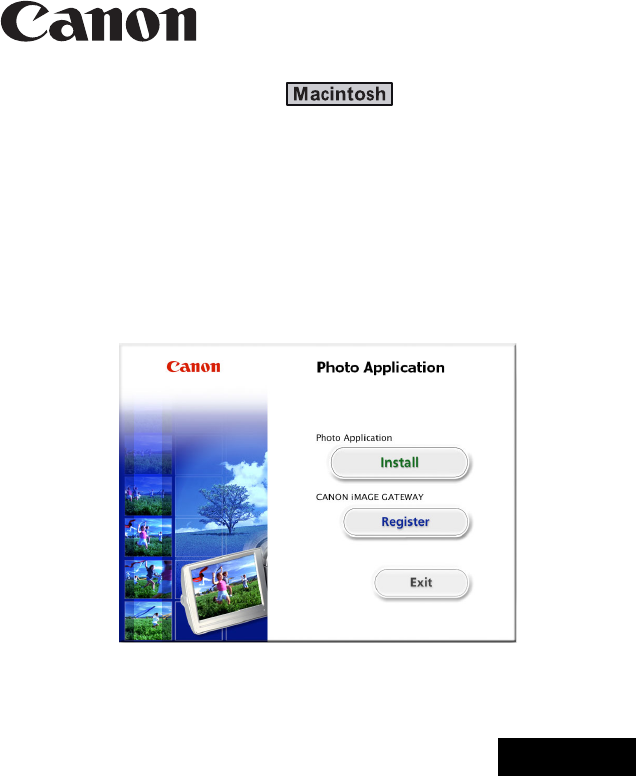
 (2 pages)
(2 pages) (213 pages)
(213 pages)
 (298 pages)
(298 pages) (140 pages)
(140 pages) (14 pages)
(14 pages) (248 pages)
(248 pages) (225 pages)
(225 pages) (181 pages)
(181 pages)







Comments to this Manuals